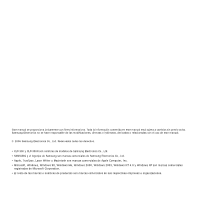Samsung CLP 300 User Manual (SPANISH)
Samsung CLP 300 - Color Laser Printer Manual
 |
UPC - 635753721041
View all Samsung CLP 300 manuals
Add to My Manuals
Save this manual to your list of manuals |
Samsung CLP 300 manual content summary:
- Samsung CLP 300 | User Manual (SPANISH) - Page 1
IMPRESSORA LÁSER A COLOR Manual de usuario CLP-300 Series - Samsung CLP 300 | User Manual (SPANISH) - Page 2
• CLP-300 y CLP-300N son nombres de modelos de Samsung Electronics Co., Ltd. • SAMSUNG y el logotipo de Samsung son marcas comerciales de Samsung Electronics Co., Ltd. • Apple, TrueType, Laser Writer y Macintosh son marcas comerciales de Apple Computer, Inc. • Microsoft, Windows, Windows 98, Windows - Samsung CLP 300 | User Manual (SPANISH) - Page 3
WEB SITE 0800-112-8888 www.samsung.com 800-SAMSUNG (726-7864) www.samsung.com 1-800-234-7267 www.samsung.com/latin 0120-327-527 www.samsung.com/jp 800-7267 www.samsung.com/lv 8-800-77777 www.samsung.com/lt CANADA 1-800-SAMSUNG (726-7864) www.samsung.com/ca LUXEMBURG 0035 (0)2 261 03 - Samsung CLP 300 | User Manual (SPANISH) - Page 4
02-689-3232 www.samsung.com/th TRINIDAD & TOBAGO 1-800-SAMSUNG (726-7864) www.samsung.com/latin TURKEY 444 77 11 www.samsung.com U.A.E 800-SAMSUNG (726-7864) 8000-4726 www.samsung.com U.K 0845 SAMSUNG (726-7864) www.samsung.com U.S.A. 1-800-SAMSUNG (726-7864) www.samsung.com/us UKRAINE - Samsung CLP 300 | User Manual (SPANISH) - Page 5
red (CLP-300N solamente 2.6 Encendido de la impresora ...2.7 Impresión de una página de prueba 2.7 Ajuste de altitud ...2.7 Instalación del software ...3.2 Utilización de la bandeja ...3.2 Uso del modo de alimentación manual 3.2 Impresión con materiales de impresión especiales 3.3 Impresión de - Samsung CLP 300 | User Manual (SPANISH) - Page 6
Problemas más comunes de Windows 6.8 Problemas más comunes de Macintosh 6.9 Problemas más comunes de Linux 6.9 7.Utilización de la impresora en una red Información acerca de compartir una impresora en una red 7.1 Configuración de una impresora conectada a una red (CLP-300N solamente) ...7.1 Uso - Samsung CLP 300 | User Manual (SPANISH) - Page 7
líquido sobre el equipo. • Si el equipo ha quedado expuesto a la lluvia o al agua. • Si el equipo no funciona correctamente tras seguir las instrucciones del manual. • Si el equipo ha caído al suelo o el chasis está dañado. • Si el equipo sufre un brusco cambio en su funcionamiento. 14 Ajuste - Samsung CLP 300 | User Manual (SPANISH) - Page 8
Canada. Declaración de conformidad (países europeos) Aprobaciones y certificaciones La marca CE aplicada a este producto simboliza la Declaración de conformidad de Samsung Electronics Co., Ltd. con la siguiente directiva aplicable 93/68/EEC de la Unión europea de las fechas indicadas: 1 de enero de - Samsung CLP 300 | User Manual (SPANISH) - Page 9
G G Declaration of Conformity For the following product: Color Laser Printer model " CLP-300N " ," CLP-300 ", "Phaser6110" Manufactured at: of Samsung Electronics Co., Ltd. #259, Gongdan-Dong, Gumi-City, Gyeongsangbuk-Do, 730-030 Korea of Samsung Electronics (Shandong) Digital Printing Co., Ltd. - Samsung CLP 300 | User Manual (SPANISH) - Page 10
98/Me/NT 4.0/2000/2003/ XP. Windows NT 4.0 solamente está admitido en la CLP-300N. • Su impresora es compatible con Macintosh y con varios Linux OS. • Su impresora incluye una interfaz USB. • La CLP-300N incluye una Interfaz de red incorporada, 10/100 Base TX. La CLP-300 no admite una interfaz de - Samsung CLP 300 | User Manual (SPANISH) - Page 11
la impresora. Todas las ilustraciones de este Manual de Usuario corresponden a la CLP-300N y algunas partes pueden ser diferentes en su la impresor.) Puerto USB Receptáculo de alimentación * Sólo la CLP-300N incluye un puerto de red. NOTA: La superficie de la bandeja de salida podría calentarse si - Samsung CLP 300 | User Manual (SPANISH) - Page 12
Descripción del panel de control Status Stop LED del tóner LED Status LED LED del tóner encendido en verde Todos los LED apagados parpadeo lento en verde Todos los LED apagados parpadeo rápido en verde Todos los LED apagados encendido en rojo Todos los LED apagados encendido en verde - Samsung CLP 300 | User Manual (SPANISH) - Page 13
Impresión de una página de prueba • Ajuste de altitud • Instalación del software de la impresora Desembalaje 1 Extraiga del embalaje la impresora y todos los accesorios CD del Controlador de impresora contiene el controlador de impresora, el manual de usuario y el programa Adobe Acrobat Reader. • El - Samsung CLP 300 | User Manual (SPANISH) - Page 14
El agua caliente fija el tóner en los tejidos. 6 En la unidad de imágenes de la impresora, las etiquetas identifican qué cartucho de color corresponde a cada ranura. Magenta Cian Amarillo Negro NOTA: Si fuerza demasiado los tapones, puede causar algún problema. 2.2 Instalación de la impresora - Samsung CLP 300 | User Manual (SPANISH) - Page 15
cobertura, se puede esperar una vida del cartucho de tóner de unas 2.000 páginas para impresión en blanco y negro y de 1.000 páginas para impresión en color. Sin embargo, el cartucho de tóner que se suministra con la impresora tiene una duración de unas 1.500 páginas en blanco y negro y de unas 700 - Samsung CLP 300 | User Manual (SPANISH) - Page 16
: Tras cargar papel, es necesario configurar la impresora para el tipo, tamaño y fuente del papel que ha cargado. Para obtener detalles, consulte la Sección de Software. 2.4 Instalación de la impresora - Samsung CLP 300 | User Manual (SPANISH) - Page 17
Cambio del tamaño de papel en la bandeja Para cambiar el tamaño de la bandeja a otro tamaño, debe ajustar adecuadamente la guía de longitud del papel. 1 Extraiga la bandeja de la impresora. Abra la cubierta del papel y extraiga el papel de la bandeja, si fuera necesario. 4 Deslice la guía de - Samsung CLP 300 | User Manual (SPANISH) - Page 18
situado en la parte posterior de la impresora. Para impresión en red (CLP-300N solamente) Puede conectar la impresora a una red utilizando un cable Ethernet (cable UTP con conector RJ.45). La CLP-300N tiene una tarjeta de interfaz de red incorporada. 1 Asegúrese de que tanto la impresora como el - Samsung CLP 300 | User Manual (SPANISH) - Page 19
de estado de Mac OS X. 3 Haga clic en Conf. de la impresora. 4 Haga clic en Configuración > Ajuste de altitud. Seleccione el valor apropiado de la lista desplegable y haga clic en Aplicar. NOTA:Si el equipo está conectado a una red, aparecerá la pantalla SyncThru Web Service automáticamente. Haga - Samsung CLP 300 | User Manual (SPANISH) - Page 20
disco 98/Me/NT 4.0/ 2000/XP/2003 300 MB Internet Explorer 5.0 o posterior NOTAS: • Para Windows NT 4.0/2000/XP/2003, el software debe ser instalado por el administrador del sistema. • Windows NT 4.0 solamente está admitido en la CLP-300N. • Macintosh 10.3 ~10.4: Para obtener detalles, consulte - Samsung CLP 300 | User Manual (SPANISH) - Page 21
bandeja -60~163 g/m2, papel bond para alimentación manual • Brillo: los tipos de papel más blanco permiten garantía ni los acuerdos de servicio de Samsung cubren dicha reparación. Tipo y capacidades Tipo suave o demasiado áspera. • El papel de color debe tener la misma alta calidad que el papel - Samsung CLP 300 | User Manual (SPANISH) - Page 22
. Ajuste la guía del papel de manera que toque el papel sin doblarlo. 2 Para imprimir un documento, seleccione Alimentación manual en la opción Fuente de la aplicación de software y, a continuación, seleccione el tamaño y el tipo de papel adecuados. Para obtener detalles, consulte la Sección de - Samsung CLP 300 | User Manual (SPANISH) - Page 23
fuente de papel a Bandeja y el tipo de papel a Sobre, y elija el tamaño de papel adecuado en la aplicación de software. Para obtener detalles, consulte la Sección de Software. 6 Pulse el botón Stop en la impresora para iniciar la alimentación. 3 Cuando imprima, ajuste la fuente de papel a Bandeja - Samsung CLP 300 | User Manual (SPANISH) - Page 24
la fuente de papel a Bandeja y el tipo de papel a Transparencia, y elija el tamaño adecuado en la aplicación de software. Para obtener detalles, consulte la Sección de Software. 4 Pulse el botón Stop en la impresora para iniciar la alimentación. Impresión en papel preimpreso • El papel preimpreso - Samsung CLP 300 | User Manual (SPANISH) - Page 25
un atasco de papel. • No intente imprimir en materiales cuyo tamaño sea inferior a 76 mm de ancho o 127 mm de largo. • En la aplicación de software, ajuste los márgenes a un valor mínimo de 4 mm desde los bordes del material. Para imprimir tarjetas: 1 Apriete la guía de longitud del papel y desl - Samsung CLP 300 | User Manual (SPANISH) - Page 26
utilizada. Para obtener detalles sobre la impresión, consulte la Sección de Software. Cancelación de un trabajo de impresión Si el trabajo de impresi clic en el icono Samsung CLP-300 Series. 4 En el menú Documento, seleccione Cancelar impresión (Windows 98/Me) o Cancelar (Windows NT 4.0/2000/XP/2003 - Samsung CLP 300 | User Manual (SPANISH) - Page 27
Gestión de la impresora desde el sitio Web (CLP-300N solamente) Impresión de una página de configuración número de imágenes se calcula a partir de un color por cada página. Si imprime documentos en cuatricromía ( ngase en contacto con el distribuidor de Samsung o con el establecimiento donde haya - Samsung CLP 300 | User Manual (SPANISH) - Page 28
ón. Si imprime texto con un 5% de cobertura, los cartuchos de tóner tienen una duración media de 2.000 páginas en blanco y negro y de 1.000 para cada color. Sin embargo, el cartucho de tóner que se suministra con la impresora tiene una duración de unas 1.500 páginas en blanco y negro y de unas 700 - Samsung CLP 300 | User Manual (SPANISH) - Page 29
uno: amarillo (Y), magenta (M), cian (C) y negro (K). Cuando el LED de tóner, en el panel de control, que indica cada cartucho de tóner individual según su color, se encienda y el LED de Status se encienda en rojo, el cartucho de tóner se habrá agotado por completo. La impresora dejará de imprimir - Samsung CLP 300 | User Manual (SPANISH) - Page 30
cobertura, se puede esperar una vida del cartucho de tóner de unas 2.000 páginas para impresión en blanco y negro y de 1.000 páginas para impresión en color. Sin embargo, el cartucho de tóner que se suministra con la impresora tiene una duración de unas 1.500 páginas en blanco y negro y de unas 700 - Samsung CLP 300 | User Manual (SPANISH) - Page 31
5 Extienda el asa superior de la unidad de imágenes y utilícela para extraer la unidad de imágenes de la impresora por completo. 8 Extraiga los tapones de las entradas del cartucho de tóner de la unidad de procesamiento de imágenes. Para quitar el tapón del cartucho, levante la asa y tire de ella. - Samsung CLP 300 | User Manual (SPANISH) - Page 32
Sustitución del contenedor de tóner gastado La duración de la unidad de contenedor de tóner residual es de aproximadamente 1.250 páginas para cuatricromía a 5% de imagen o 5.000 páginas en blanco y negro. Cuando ha caducado el tiempo de vida del contenedor de tóner residual, aparece la ventana del - Samsung CLP 300 | User Manual (SPANISH) - Page 33
Limpieza de la impresora Durante el proceso de impresión, es posible que en el interior de la impresora se acumule papel, tóner y partículas de polvo. Con el tiempo, esta acumulación puede causar problemas en la calidad de impresión, como motas de tóner o manchas. La impresora posee un modo de - Samsung CLP 300 | User Manual (SPANISH) - Page 34
CLP-300N solamente) Si tiene la máquina conectada a la red y ha configurado bien los parámetros de red TCP/IP, podrá controlar y gestionar la impresora a través del Servicio Web SyncThru™ de Samsung explorador web, como por ejemplo Internet Explorer en Windows. 2 Escriba la dirección IP de la má - Samsung CLP 300 | User Manual (SPANISH) - Page 35
ón de problemas de calidad de impresión • Problemas más comunes de Windows • Problemas más comunes de Macintosh • Problemas más comunes de Linux ver si la impresora está en pausa. • Compruebe la aplicación de software para asegurarse de que está utilizando el controlador de impresora y el puerto - Samsung CLP 300 | User Manual (SPANISH) - Page 36
de alimentación manual y se haya utiliza Windows 98/ Software. color. Normalmente se necesita más tiempo de lo normal para imprimir este tipo de trabajos. Tenga paciencia y espere. En el menú Inicio, elija Ajustes e Impresoras. Haga clic con el botón derecho en el icono de la impresora Samsung CLP-300 - Samsung CLP 300 | User Manual (SPANISH) - Page 37
técnico. Utilizando Windows 98, las ilustraciones se imprimen incorrectam ente desde Adobe Illustrator. La configuración de la aplicación de software no es correcta color. Se trata de un inconveniente temporal. El controlador de impresora seleccionado no es el correcto. La aplicación de software - Samsung CLP 300 | User Manual (SPANISH) - Page 38
1 Extraiga la bandeja de la impresora y retire el papel atascado. 4 Cierre la cubierta posterior y abra la cubierta superior. Si no encuentra el papel atascado, vaya al paso siguiente. 2 Para retirar el papel atascado, abra la cubierta posterior. 5 Sostenga la cubierta interior abierta y saque - Samsung CLP 300 | User Manual (SPANISH) - Page 39
inténtelo de nuevo. Vaya a las propiedades de la impresora, haga clic en la ficha Papel y seleccione el papel Grueso. Consulte la sección Software para obtener más detalles. • Si estos procedimientos no solucionan los problemas, póngase en contacto con un servicio técnico. 6.5 Solución de problemas - Samsung CLP 300 | User Manual (SPANISH) - Page 40
el interior de la impresora, instale un cartucho de tóner nuevo del color que da el problema. Consulte la sección "Sustitución de los cartuchos de página impresa, ajuste la resolución de impresión en la aplicación de software o en la ventana de propiedades de la impresora. • Si los caracteres - Samsung CLP 300 | User Manual (SPANISH) - Page 41
ón "Limpieza del interior de la impresora" en la página 5.7. Páginas en color sólido o en negro A • Es posible que el cartucho no esté instalado clic en la ficha Papel y seleccione el papel Fino. Consulte la sección Software para obtener más detalles. Es posible que esté utilizando la impresora a - Samsung CLP 300 | User Manual (SPANISH) - Page 42
software. Elimine el programa de software del grupo de Inicio y reinicie Windows. encendido no es correcto. Instale sólo un cartucho de tóner Samsung, diseñado para su impresora. • Se ha producido un atasco de problemas NOTA: Consulte el manual de usuario de Microsoft Windows 98/Me/NT 4.0/2000/2003/ - Samsung CLP 300 | User Manual (SPANISH) - Page 43
impresión no ha desaparecido de la cola en Mac OS 10.3.2. Actualice Mac OS a OS 10.3.3 o superior. Problemas necesario instalarlas manualmente. Consulte el manual de instalación suministrado para obtener ./printcap, no es posible que Linux Printer Package modifique el valor predeterminado cuando ya - Samsung CLP 300 | User Manual (SPANISH) - Page 44
Windows). Para poder configurar y utilizar impresoras SMB compartidas (como las compartidas en un equipo Windows desde el cuadro de diálogo "Add Printer" de la herramienta de configuración, si no el proveedor de software para informarle del problema. Algunas imágenes en color se imprimirán - Samsung CLP 300 | User Manual (SPANISH) - Page 45
) que se produce cuando el espacio de color básico del documento es de tipo color RGB indexado y se convierte al espacio de color CIE. Dado que el método Postscript emplea el espacio de color CIE para el sistema de correspondencia del color, debe actualizar Ghostscript a la versión 8.xx o posterior - Samsung CLP 300 | User Manual (SPANISH) - Page 46
red utilizando Windows 98/Me/XP/ NT 4.0/2000/2003. Para obtener detalles sobre cómo compartir la impresora localmente, consulte la Sección de Software. Impresora conectada a una red mediante cable (CLP-300N solamente) La impresora CLP-300N tiene una interfaz de red red que utiliza la dirección MAC - Samsung CLP 300 | User Manual (SPANISH) - Page 47
seleccione Programas > Samsung Network Printer Utilities > SetIP. 7 Seleccione el nombre de la impresora y haga clic en " ". NOTA: Si no puede encontrar el nombre de la impresora, haga clic en " " para actualizar la lista. 8 Escriba la dirección MAC de la tarjeta de red, la dirección IP, la máscara - Samsung CLP 300 | User Manual (SPANISH) - Page 48
°C Humedad: 20 ~ 80% HR SPL-C (Samsung Printer Language Color) CLP-300: 32 MB(no ampliable) CLP-300N: 64 MB(no ampliable) CLP-300: USB 2.0 CLP-300N: USB 2.0, Ethernet 10/100 Base TX Windows 98/Me/NT 4.0/2000/XP/2003, varios tipos de Linux, Mac 10.3 ~10.4 Windows NT 4.0 solamente está admitido en la - Samsung CLP 300 | User Manual (SPANISH) - Page 49
x 267 mm) Legal (216 x 356 mm) JIS B5 (182 x 257 mm) A6 (105 x 148 mm) Oficio (216 x 343 mm) Folio (216 x 330 mm) Bandeja 1 Alim. manual Papel bond de 60 a 90 g/m2 Papel bond de 60 a 105 g/m2 Capacidad** 150 hojas de papel bond de 75 g/m2 (20 libras) 1 hoja de - Samsung CLP 300 | User Manual (SPANISH) - Page 50
el tóner en el papel. Asegúrese de que el papel de color o los formularios preimpresos utilizan tintas que admitan esta temperatura de fusión ( g/m2 hacia abajo Capacidad de entrada del papel Bandeja de entrada Bandeja Alim. manual Capacidad 150 hojas de papel bond de 75 g/m2 1 hoja de papel bond - Samsung CLP 300 | User Manual (SPANISH) - Page 51
Sobres La estructura del sobre es de gran importancia. Las líneas de plegado del sobre pueden variar de manera considerable, no sólo entre los tipos de sobres de distintos fabricantes sino también en una caja del mismo fabricante. La impresión satisfactoria de sobres depende de la calidad de los - Samsung CLP 300 | User Manual (SPANISH) - Page 52
• Abarquillamiento: antes de imprimir, debe comprobar que las etiquetas quedan planas y que su abarquillamiento no supera los 13 mm en cualquier dirección. • Condición: no utilice etiquetas que presenten arrugas, burbujas de aire u otras indicaciones de separación. Consulte "Impresión de etiquetas" - Samsung CLP 300 | User Manual (SPANISH) - Page 53
ón manual, utilizar 3.2 atascos de papel, eliminar 6.3 C cable ethernet, conectar 2.6 calidad de impresión, solucionar problemas 6.5 calidad, solucionar problemas 6.5 capacidad de carga de papel 3.1 cartucho de tóner mantenimiento 5.2 redistribución 5.2 sustitución 5.3 componentes 1.2 conexión red - Samsung CLP 300 | User Manual (SPANISH) - Page 54
Impresora Samsung Sección de software - Samsung CLP 300 | User Manual (SPANISH) - Page 55
Capítulo 1: INSTALACIÓN DEL SOFTWARE DE IMPRESIÓN EN WINDOWS Instalación del software de impresión ...4 Instalación del software para impresiones locales ...4 Instalación del software para impresión en red ...7 Reinstalación del software de impresión ...10 Eliminación del software de impresión ...11 - Samsung CLP 300 | User Manual (SPANISH) - Page 56
Ajuste del documento a un tamaño de papel seleccionado 21 Uso de marcas de agua ...22 Uso de una marca de agua existente ...22 Creación de una marca de agua ...22 Modificación de una marca de agua ...23 Eliminación de una marca de agua ...23 Uso de superposiciones ...23 ¿Qué es una superposición? - Samsung CLP 300 | User Manual (SPANISH) - Page 57
Capítulo 7: CÓMO UTILIZAR LA IMPRESORA EN MACINTOSH Instalación del software para Macintosh ...34 Instalación de la impresora ...35 Para una computadora Macintosh conectada a una red 35 Para una computadora Macintosh conectada mediante USB 35 Impresión ...36 Impresión de un documento ...36 Cambio - Samsung CLP 300 | User Manual (SPANISH) - Page 58
en Windows Este capítulo incluye: • Instalación del software de impresión • Reinstalación del software de impresión • Eliminación del software de impresión Instalación del software de impresión Puede instalar el software de la impresora para impresiones locales o en red. Para instalar el software de - Samsung CLP 300 | User Manual (SPANISH) - Page 59
Samsung y recibir información de Samsung, marque esta casilla y haga clic en Finalizar. Accederá al sitio web de Samsung de la instalación. • La ventana de instalación que aparece en este Manual del usuario puede ser diferente según la impresora y la interfaz en ón del software de impresión en Windows - Samsung CLP 300 | User Manual (SPANISH) - Page 60
se imprimirá al final de la instalación. • La ventana de instalación que aparece en este Manual del usuario puede ser diferente según la impresora y la interfaz en uso. 6 Seleccione los componentes , haga clic en No para volver a imprimirla. 6 Instalación del software de impresión en Windows - Samsung CLP 300 | User Manual (SPANISH) - Page 61
: Permite ver el Manual del usuario. Si el equipo no tiene instalada la aplicación Adobe Acrobat Reader, haga clic en esta opción para instalarla automáticamente. 4 Seleccione Instalación típica para una impresora en red. Haga clic en Siguiente. 7 Instalación del software de impresión en Windows - Samsung CLP 300 | User Manual (SPANISH) - Page 62
Samsung para recibir información de Samsung. red y que esté encendida. Si desea obtener más información sobre la conexión a la red, consulte el Manual del usuario suministrado. 2 Introduzca el CD del software software de impresión" en la página 10. 8 Instalación del software de impresión en Windows - Samsung CLP 300 | User Manual (SPANISH) - Page 63
impresora que debe ajustar con una dirección IP específica de la lista. Para comprobar la dirección IP o la dirección MAC de la impresora, imprima una página de configuración de red. b. Configure manualmente la dirección IP, la máscara de subred y la puerta de enlace para la impresora y haga clic en - Samsung CLP 300 | User Manual (SPANISH) - Page 64
falla, puede volver a instalar el software. 1 Inicie Windows. 2 En el menú Inicio, para añadir la impresora a la red. Para añadir la impresora a la red, introduzca el nombre del puerto ón. • La ventana de reinstalación que aparece en este Manual del usuario puede ser diferente según la impresora y la - Samsung CLP 300 | User Manual (SPANISH) - Page 65
Eliminación del software de impresión 1 Inicie Windows. 2 En el menú Inicio, seleccione Programas o Todos los programas → el nombre del sus componentes se eliminarán de la computadora. 6 Una vez eliminado el software, haga clic en Finalizar. 11 Instalación del software de impresión en Windows - Samsung CLP 300 | User Manual (SPANISH) - Page 66
efectuar para imprimir en diferentes aplicaciones de Windows. Los procedimientos de impresión pueden ser diferentes de los aquí descritos según el programa de la aplicación que esté utilizando. Consulte el Manual del usuario de la aplicación de software para obtener información exacta sobre el - Samsung CLP 300 | User Manual (SPANISH) - Page 67
fichas para la plataforma de Windows (consulte el Manual del usuario de Windows) y la ficha Impresora ( Windows tienen prioridad sobre los valores que se especifiquen en el controlador de impresión. En primer lugar, modifique todos los valores de impresión disponibles en la aplicación de software - Samsung CLP 300 | User Manual (SPANISH) - Page 68
en papel de algodón de 60 g/m2. Reciclado: papel reciclado de 75~90 g/m2. Papel de color: papel de color de 75~90 g/m2. 5 Escala Escala permite aplicar una escala automática o manual a un trabajo de impresión en una página. Puede seleccionar Ninguna, Reducir/aumentar o Ajustar a página. • Para - Samsung CLP 300 | User Manual (SPANISH) - Page 69
las opciones de color manualmente, seleccione Manual y haga clic en el botón Ajuste de color o Corresp. color. • Ajuste de color: Puede ajustar el estado del documento. Es posible que esta opción sólo esté disponible en Windows 9x/Me, según el modelo de la impresora. - Descargar como imagen de - Samsung CLP 300 | User Manual (SPANISH) - Page 70
configuración de la impresora. El siguiente procedimiento es para Windows XP. Para otros sistemas operativos de Windows, consulte el Manual del usuario de Windows o la ayuda en línea. 1 Haga clic en el menú Inicio de Windows. 2 Seleccione Impresoras y faxes. 3 Seleccione el icono del controlador de - Samsung CLP 300 | User Manual (SPANISH) - Page 71
Uso de una configuración favorita La opción Favoritos, que aparece en cada ficha de propiedades, permite guardar las configuraciones actuales para utilizarlas en el futuro. Para guardar una configuración de Favoritos: 1 Modifique los valores según sea necesario en cada ficha. 2 Introduzca un nombre - Samsung CLP 300 | User Manual (SPANISH) - Page 72
La ventana Propiedades del controlador de la impresora que aparece en este Manual del usuario puede ser diferente según la impresora en uso. Sin necesita saber el nombre exacto de la impresora, puede consultar el CD del software de la impresora suministrado. Este capítulo incluye: • Impresión de - Samsung CLP 300 | User Manual (SPANISH) - Page 73
gina en 4, 9 ó 16 hojas, que pueden pegarse para formar un documento de tamaño póster. 1 Para modificar la configuración de impresión en la aplicación de software, acceda a las propiedades de la impresora. Consulte la sección "Impresión de un documento" en la página 12. 2 Haga clic en la ficha Dise - Samsung CLP 300 | User Manual (SPANISH) - Page 74
m2. 1 Para modificar la configuración de impresión en la aplicación de software, acceda a las propiedades de la impresora. Consulte la sección "Impresión la orientación del papel. 3 En la sección Impresión a doble cara(Manual), seleccione la opción de encuadernación dúplex que desee. 4 Haga clic en - Samsung CLP 300 | User Manual (SPANISH) - Page 75
de una página para que aparezca más grande o más pequeño en la página impresa. A 1 Para modificar la configuración de impresión en la aplicación de software, acceda a las propiedades de la impresora. Consulte la sección "Impresión de un documento" en la página 12. 2 En la ficha Papel, seleccione - Samsung CLP 300 | User Manual (SPANISH) - Page 76
las palabras "BORRADOR" o "CONFIDENCIAL" impresas en grandes letras de color gris en diagonal en la primera página o todas las páginas de agua 1 Para modificar la configuración de impresión en la aplicación de software, acceda a las propiedades de la impresora. Consulte la sección "Impresión de un - Samsung CLP 300 | User Manual (SPANISH) - Page 77
hasta que se cierre la ventana Imprimir. Eliminación de una marca de agua 1 Para modificar la configuración de impresión en la aplicación de software, acceda a las propiedades de la impresora. Consulte la sección "Impresión de un documento" en la página 12. 2 En la ficha Opciones adicionales, haga - Samsung CLP 300 | User Manual (SPANISH) - Page 78
imprimir una superposición con un documento: 1 Cree o abra el documento que desea imprimir. 2 Para modificar la configuración de impresión en la aplicación de software, acceda a las propiedades de la impresora. Consulte la sección "Impresión de un documento" en la página 12. 3 Haga clic en la ficha - Samsung CLP 300 | User Manual (SPANISH) - Page 79
6 Si es necesario, haga clic en Confirmar la superposición de páginas al imprimir. Si este cuadro está activado, aparecerá una ventana de mensaje cada vez que envíe un documento a imprimir, que le solicitará que confirme si desea imprimir una superposición en el documento. Si no está activado y se - Samsung CLP 300 | User Manual (SPANISH) - Page 80
red, que se denomina "equipo anfitrión". El siguiente procedimiento es para Windows XP. Para otros sistemas operativos de Windows, consulte el Manual del usuario de Windows consultar el CD del software de la impresora suministrado. Configuración del equipo anfitrión 1 Inicie Windows. 2 En el men - Samsung CLP 300 | User Manual (SPANISH) - Page 81
el software de la impresora. NOTAS: • Para utilizar este programa necesita - Windows 98 o superior (Windows NT 4.0, sólo para impresoras que admiten la función de red). Consulte la compatibilidad con sistemas operativos en la sección Especificaciones de la impresora en el Manual del usuario. - Mac - Samsung CLP 300 | User Manual (SPANISH) - Page 82
) o haga clic (en Mac OS X) en el icono de Smart Panel y seleccione Opciones. Se abrirá la siguiente ventana: • Mostrar cuando la tarea de la impresora de red esté terminada: el sistema muestra la ventana emergente Smart Panel cuando el trabajo se ha completado en Windows. (Sólo para impresoras que - Samsung CLP 300 | User Manual (SPANISH) - Page 83
ón de las propiedades de LLPR Requisitos del sistema Sistemas operativos compatibles • Red Hat 8.0 ~ 9.0 • Fedora Core 1, 2, 3 • Mandrake 9.2 Software • Glibc 2.1 o superior • GTK+ 1.2 o superior • GhostScript NOTAS: • La ventana de propiedades de impresión de Linux que aparece en este Manual del - Samsung CLP 300 | User Manual (SPANISH) - Page 84
]# mount -t iso9660 /dev/hdc /mnt/cdrom(asumiendo que /dev/hdc es el CD del software de la impresora y /mnt/cdrom el directorio) [root@local /root]# cd /mnt/cdrom impresora seleccionada aparecen en la parte superior de la ventana Add a Printer. NOTA: Si la impresora es compatible con impresión PS, se - Samsung CLP 300 | User Manual (SPANISH) - Page 85
. 12 Cuando la ventana le informe que la impresora nueva está configurada correctamente, haga clic en OK. 13 Vuelve a aparecer la ventana Linux Printer Configuration. En la ficha Info, puede ver información acerca del controlador de su impresora. Si es necesario, puede cambiar la configuración de la - Samsung CLP 300 | User Manual (SPANISH) - Page 86
Printer Configuration, seleccione el comando Uninstall del menú File. 3 Aparecerá la ventana Administrator Login. Escriba "root" en el campo Login e introduzca la contraseña del sistema. Haga clic en Proceed. NOTA: Para desinstalar el software this printer para acceder a la página web de Samsung. - Samsung CLP 300 | User Manual (SPANISH) - Page 87
la parte inferior del escritorio, seleccione Linux Printer y luego Linux LPR. • Si la ventana Linux Printer Configuration ya está abierta, seleccione Test Print línea de comandos. Sin embargo, la configuración de color se aplicará también a los documentos PostScript. • Text: Permite seleccionar la densidad - Samsung CLP 300 | User Manual (SPANISH) - Page 88
red. Para verificar si la impresora admite la interfaz de red, consulte la sección Especificaciones de la impresora en el Manual del usuario de la impresora. Este capítulo incluye: • Instalación del software software de la impresora: Elemento Requisitos Sistema operativo Mac SPL de Samsung. Haga - Samsung CLP 300 | User Manual (SPANISH) - Page 89
red. Para ello, consulte la sección Especificaciones de la impresora en el Manual del usuario de la impresora. 1 Siga las instrucciones descritas en la sección "Instalación del software de impresión, utilice la cola predeterminada. 8 Seleccione Samsung en Modelo de impresora y la impresora en Nombre - Samsung CLP 300 | User Manual (SPANISH) - Page 90
Manual del usuario puede variar según la impresora que se utilice. Sin embargo, la composición de la ventana de propiedades de la impresora es similar. • Puede verificar el nombre de la impresora en el CD del software sola hoja" en la siguiente columna. ▲ Mac OS 10.3 ▲ Mac OS 10.3 4 Abra el menú - Samsung CLP 300 | User Manual (SPANISH) - Page 91
acceder a las opciones que se muestran a continuación: ▲ Mac OS 10.3 Tipo de papel Establezca Type de modo que color Puede configurar las opciones de color. Con la opción Color, normalmente se obtiene la mejor calidad de impresión de los documentos en color. Si desea imprimir un documento en color - Samsung CLP 300 | User Manual (SPANISH) - Page 92
opción true-type 15 oscuridad 15 resolución Macintosh 37 Windows 15 ayuda, utilizar 17 C configuración de favoritos, usar 17 D desinstalación, software Linux 34 desinstalar, software Linux 32 Windows 11 documento, imprimir Macintosh 36 Windows 12 F favoritos configurar 17 fuente de papel, configurar - Samsung CLP 300 | User Manual (SPANISH) - Page 93
Linux 32 Windows 11 instalar Linux 30 Macintosh 34 Windows 4 software de impresora desinstalación Linux 34 superposición crear 23 eliminar 25 imprimir 24 T tipo de papel, configurar Linux 33 Macintosh 37 V varias páginas en una hoja Macintosh 37 Windows 18 39 - Samsung CLP 300 | User Manual (SPANISH) - Page 94
Ver. 4.00

IMPRESSORA LÁSER A COLOR
Manual de usuario
CLP-300 Series